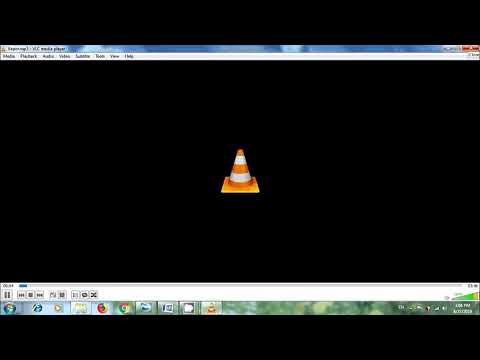A coisa legal com e-mail nos dias de hoje é que você pode muito bem usar qualquer cliente que você quer e ainda ser capaz de verificar a maioria de suas contas baseadas na web. A maioria das contas POP, como o hotmail ou o Gmail, pode ser verificada em qualquer cliente. Aqui vamos dar uma olhada em como colocar o seu Gmail no Windows Live Mail.
** Nota: Isto é para o Windows Live Mail e não para o Windows Mail, que substituiu o Outlook Express e está incluído no Vista. O Windows Live Mail é um download separado por meio do Windows Live Services. The Geek escreveu um ótimo artigo sobre como configurar o Gmail para o Vista Mail **
Para verificar uma conta do Gmail com clientes diferentes, você precisa verificar se o seu Gmail tem POP ativado. Vá para o encaminhamento de configurações do Gmail e POP / IMAP e ative o POP para todos os e-mails, o que transferirá toda a caixa de entrada ou apenas os e-mails que você receber desse ponto em diante. Além disso, você pode escolher o tempo ou não para manter uma cópia nos servidores do Google.





Outlook 2007
IMAP do Outlook 2007
Thunderbird
Vista Mail com IMAP
Linux Kmail
Thunderbird IMAP